Daresti mai informazioni d'archivio e tecniche su un file che stai inviando? Certo che non lo faresti, ma non cancellando i metadati del tuo file, è esattamente quello che stai facendo. Ciò che fa Metadata è fornire informazioni su un'altra raccolta di dati, una più grande. Che tu lo accetti o meno, i metadati possono far sapere agli altri di te di quanto desideri.
L'eliminazione dei metadati dai file può sembrare un processo complicato. Tuttavia, non deve essere necessariamente con l'aiuto di strumenti utili come app e determinati siti. Con l'aiuto dei seguenti strumenti, puoi pulire i tuoi file da tutti i metadati e sentirti più sicuro quando li invii. I seguenti strumenti che puoi utilizzare sono gratuiti e non richiedono alcuna informazione finanziaria per utilizzarli.
Come rimuovere i metadati da un file PDF
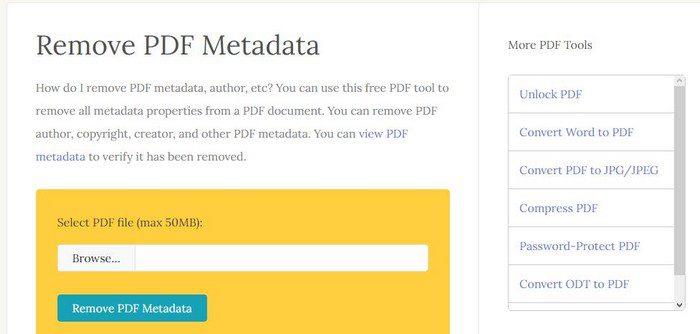
Se invii spesso file PDF e desideri rimuovere tutti i metadati, puoi provare un servizio online gratuito chiamato PDFYeah . Tieni presente che non puoi caricare file di dimensioni superiori a 50 MB. Se lavori con file PDF che non sono più grandi di queste dimensioni, questo strumento online ti tornerà utile. A destra, vedrai altri strumenti PDF che puoi utilizzare, ad esempio:
- Sblocca un PDF
- Converti Word in PDF
- Comprimi PDF
- PDF protetto da password
- Converti ODT in PDF
finestre
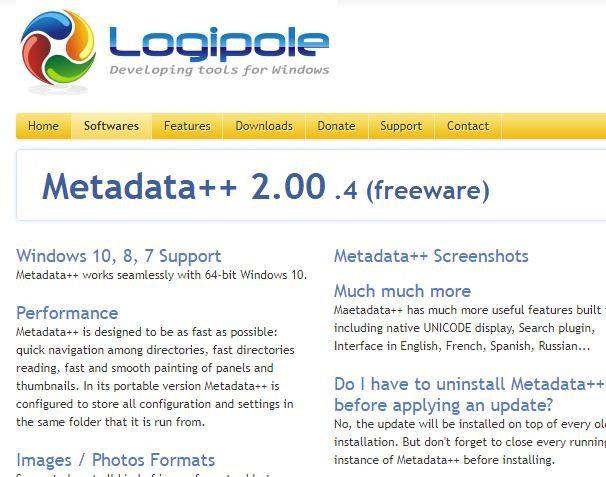
Se preferisci utilizzare un software per rimuovere i metadati dai tuoi file, puoi provare Metadata++ . È un software gratuito che ti dà accesso a tutte le funzionalità che il software ha da offrire. Questo freeware è stato creato al solo scopo di rimuovere le tue informazioni personali dai file e dai metadati. Il software ha anche un'utile funzione che ti consente di modificare un numero enorme di file, in modo da non doverli scegliere uno per uno.
Rimuovere i metadati dai file tramite Esplora file di Windows
Una volta aperto Esplora file di Windows, trova il file di cui desideri cancellare i metadati. Quando lo hai trovato, non aprirlo ma fai clic destro su di esso. Fare clic sull'opzione Proprietà e andare alla scheda Dettagli. In fondo, vedrai un'opzione in blu chiamata Rimuovi proprietà e informazioni personali.
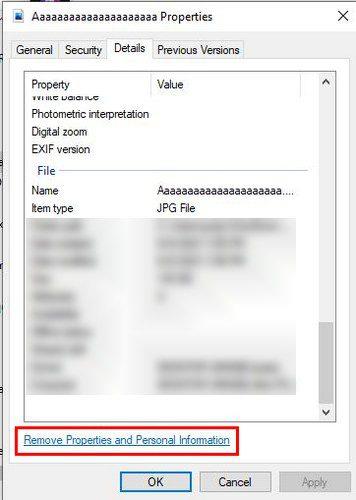
Nella finestra Rimuovi proprietà, vedrai due opzioni:
- Crea una copia con tutte le possibili proprietà rimosse : ciò che fa questa opzione è che crea una copia del file che non ha metadati.
- Rimuovi le seguenti proprietà da questo file : il file selezionato viene sovrascritto e i metadati selezionati vengono rimossi. Puoi sceglierne alcuni o selezionarli tutti
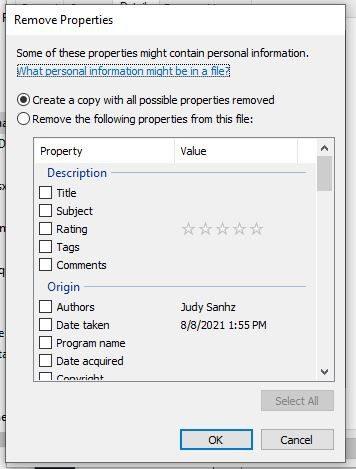
Come vedere e cancellare i metadati per un file di Word
Ogni file ha i suoi metadati e questo include i file di Word. Puoi visualizzare i metadati per i tuoi documenti Word aprendo Word e poi il File. Una volta aperto il file, fai clic sull'opzione file in alto a sinistra e quando il menu laterale scorre fuori, fai clic su Informazioni.
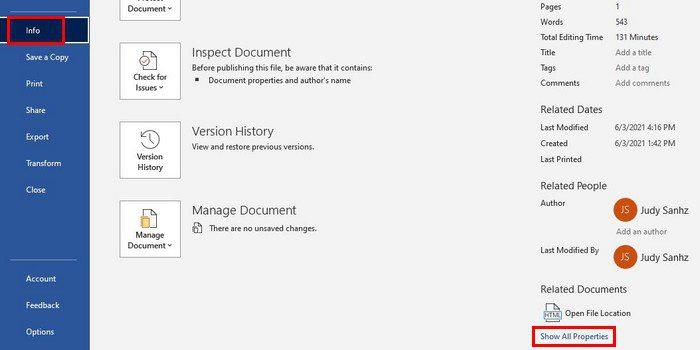
Se vedi dati che vorresti non ci fossero, la buona notizia è che c'è un modo per cancellare i metadati dal file. Se sei ancora in Informazioni, vai all'opzione Ispeziona documento e fai clic sul menu a discesa. Scegli l'opzione Ispeziona documento e si aprirà una nuova finestra.
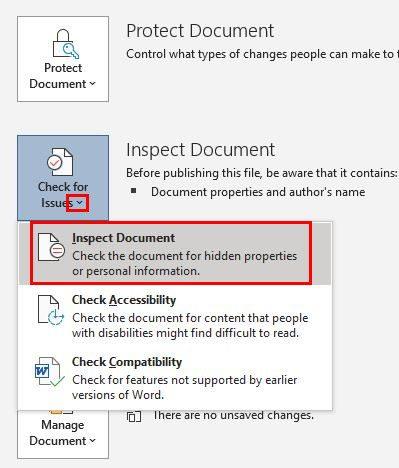
Nella finestra vedrai una casella selezionata a destra di ogni opzione. Assicurati di selezionare tutte le caselle. Fare clic sul pulsante Ispeziona in basso a destra. Quando l'ispettore documento è terminato, vedrai un segno di spunta verde o un punto esclamativo rosso a destra di ciascuna opzione.
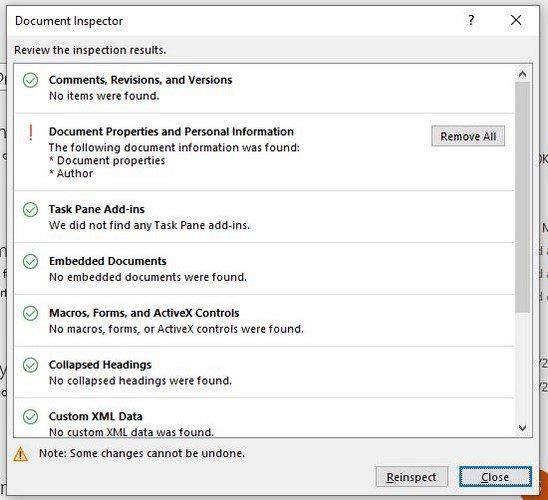
Se vedi un segno di spunta verde, significa che nessuna di quel tipo di informazioni è stata trovata nel file. Ma se vedi un punto esclamativo rosso, beh, sai cosa significa. Per rimuovere i dati indesiderati, fai clic sul pulsante Rimuovi tutto e quell'opzione avrà ora un segno di spunta verde.
Se ritieni che sia necessario, puoi riesaminare il documento o chiuderlo. Per assicurarti che i metadati siano stati cancellati, dovrai ripetere i passaggi precedenti. Se hai punti esclamativi rossi, questa volta dovresti ottenere tutti i segni di spunta verdi. Ciò significa che i metadati sono spariti.
Conclusione
Ad alcuni potrebbe non interessare se il file che inviano ha metadati o meno. Ma, se non vuoi essere connesso al file, dovresti cancellarlo. Come puoi vedere, non ci vuole molto tempo per cancellarlo, quindi è qualcosa che puoi fare anche se sei di fretta. Pensi che cancellerai frequentemente i metadati dai tuoi file? Fammelo sapere nei commenti qui sotto e non dimenticare di condividere l'articolo con gli altri sui social media.

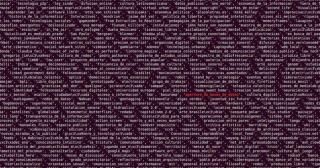
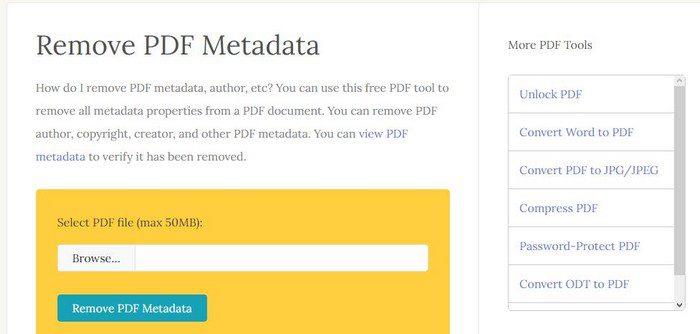
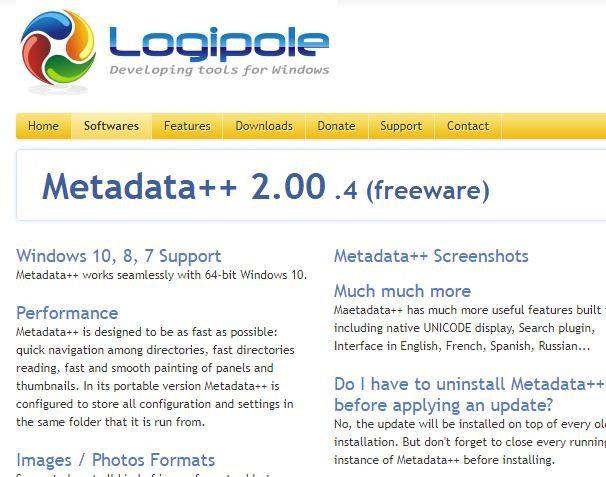
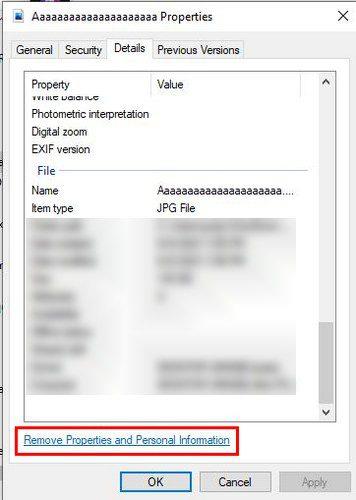
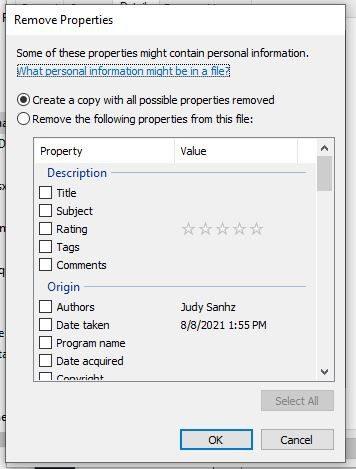
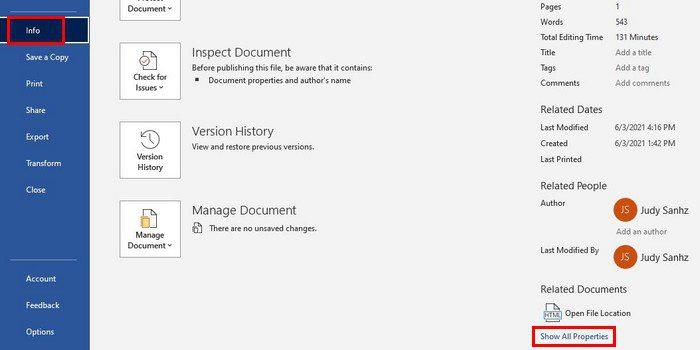
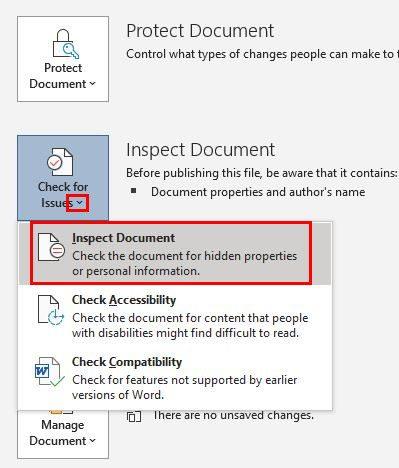
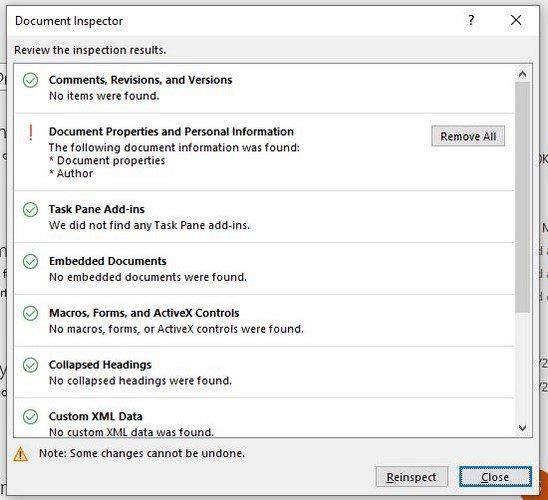





![Come abilitare/disabilitare il Boot Manager di Windows [Windows 10] Come abilitare/disabilitare il Boot Manager di Windows [Windows 10]](https://cloudo3.com/resources4/images1/image-1580-1109095003248.jpg)




















